С помощью chrome://components/ каждый пользователь браузера Google Chrome имеет возможность проверить обновления всех установленных расширений. К ним относится и Pepper Flash, который более известен как Flash Player.
Этот компонент есть в любом современном браузере. Без него не запустится ни одно видео, ни одна анимация и ни один другой представитель мультимедийного контента.
А теперь перейдем непосредственно к процедуре проверки обновлений.
Проверка Pepper Flash пошагово
Чтобы выполнить поставленную задачу, необходимо выполнить ряд простых действий:
- Откройте Google Chrome. В адресной строке введите «chrome://components/» (можно скопировать прямо отсюда). Это показано на рисунке №1.
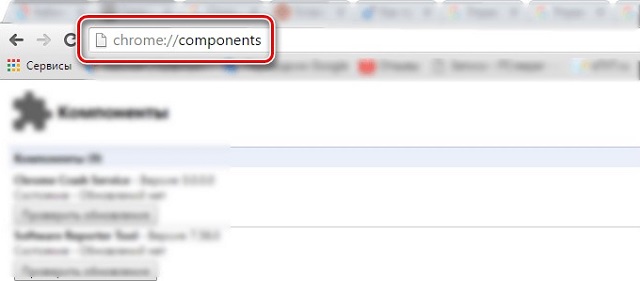
Рис. №1. Ввод «chrome://components/» в адресную строку браузера
- Ниже отобразятся все установленные в браузере расширения. Здесь они называются компонентами. Также указано их количество. Под каждым из них есть кнопка «Проверить обновления». Поэтому то, что Вам нужно сделать на данном этапе заключается в том, чтобы найти Pepper Flash и нажать на кнопку «Проверить обновления» под ним.
Подсказка: Обычно название некоторых компонентов пишется с нижним подчеркиванием и с маленькой буквы. Поэтому в Вашем случае расширение может называться не «Pepper Flash», а «pepper_flash».

Рис. №2. Расширение pepper_flash в списке компонентов Google Chrome
- Собственно, это и все, что Вам нужно сделать. Дальше останется только наблюдать за всем происходящим. Программа проверит обновления и, если таковые доступны, скачает и установит их. Здесь пользователь уже принимает участие лишь в качестве немого зрителя.
P.S.
Время от времени обязательно обновляйте целый браузер, а не только отдельные его компоненты. Благодаря этому Вы избежите огромного множества разнообразных проблем.
В частности, речь идет о том, что через браузер на компьютер не попадут те или иные угрозы и вирусы.
Кроме того, работа программы будет более стабильной – страницы будут грузиться быстрее, а с загрузкой файлов не возникнет никаких проблем.
Поэтому время от времени обязательно заходите на официальный сайт Google Chrome и скачивайте там актуальную версию программы. Хотя есть и другие способы обновления данного браузера.
Ниже Вы можете наглядно видеть работу с chrome://components/. С помощью данного меню можно обновлять абсолютно все компоненты браузера.
В данной статье я опишу несколько способов как установить, либо обновить Pepper Flash для Chromium. В моем случае уже был установлен pepperflashplugin, поэтому мне нужно было обновить его командой:
После этого я перезапустил браузер и перешел по адресу chrome://plugins, чтобы удостовериться, что плагин действительно обновился. Ну а кого данный плагин еще не установлен, то внизу несколько вариантов.
Вариант первый.
Начиная с Ubuntu 14.04 в официальном источнике этот плагин присутствует, поэтому установим его выполнив команду в Терминале:
sudo apt-get install pepperflashplugin-nonfree
После этого Flash Player должен работать во всех браузерах, которые базируются на Chromium, в Ubuntu.
Но это сработает если у вас установлена библиотека libpepflashplayer.so. Эта библиотека устанавливается в систему вместе с браузером Google Chrome. Но если вы не установили Google Chrome, то можно доустановить нужную библиотеку. Для этого выполним команду:
sudo update-pepperflashplugin-nonfree --install
После выполнения этой команды скачается браузер Google Chrome, разархивируется, а потом скопируется и установится библиотека libpepflashplayer.so для использования браузерами основанными на Chromium. Google Chrome во время всех телодвижений устанавливаться не будет.
Вариант второй.
Добавим в систему PPA-репозиторий и установим Adobe Pepper Flash из браузера Google Chrome. Для этого поочередно выполним следующие команды в Терминале:
sudo add-apt-repository ppa:skunk/pepper-flash
sudo apt-get update
sudo apt-get install pepflashplugin-installer
После установки нужно указать Chromium, что он должен использовать Pepper Flash Player. Для этого отредактируем файл chromium-browser/default. Для этого выполним команду:
sudo gedit /etc/chromium-browser/default
В конце файла нужно вписать следующий текст:
. /usr/lib/pepflashplugin-installer/pepflashplayer.sh
Сохраним и закроем редактор.
Также можно выполнить команду, которая сделает все описанное выше, но быстрее:
sudo sh -c "echo ". /usr/lib/pepflashplugin-installer/pepflashplayer.sh" >>/etc/chromium-browser/default"
Для других Ubuntu производных дистрибутивов вместо gedit нужно писать тот редактор, который установлен в системе. Это может быть Kate, Leafpad и другие.
Хотите защитить свою деятельность в интернете? Тогда вам нужны проверенный VPN-сервисы . Компания Hot VPN гарантирует анонимность и безопасность клиентов в сети. Подключение происходит через 1, 2 или 4 сервера, 3-уровневая система защиты передачи данных, быстрая смена IP и много другого.
Проблема безопасности в сети всегда актуальна и стоит довольно остро. Уязвимость многих программ и приложений, их нестабильная работа и высокая ригидность вынуждают разработчиков отказываться от их использования в пользу более стабильных и надёжных решений. Примером подобного является произошедшее с компонентом «Adobe Flash», на смену которому в современных браузерах приходят альтернативные варианты, одним из которых и стал «Pepper Flash».
В данном материале я расскажу, что такое Chrome Components Pepper Flash, а также поясню, как проверить обновления Pepper Flash в вашем Гугл Хром.
Учимся обновлять компонент «Pepper Flash»
« Adobe Flash» и «Pepper Flash» – в чём разница
На просторах Рунета довольно часто путают эти компоненты, не делая между ними никаких различий. Однако различия существуют, и они существенные, так как указанные компоненты используют различный API.
В то время как « » использует более ранний «NPAPI» («Netscape API», начал разрабатываться ещё в 1995 году компанией «Netscape Navigations», и продолжил своё развитие в «Adobe Systems»), то «Pepper Flash» использует более современный «PPAPI» («Pepper Plugin API», разработан компанией «Google» в 2009 году, продолжает совершенствоваться до сих пор).
Несколько лет тому назад «Adobe Systems» отказалась от дальнейшего развития технологии «Adobe Flash» на NPAPI, сосредоточившись лишь на улучшении безопасности компонента с помощью соответствующих обновлений. В то же время компания Google продолжала развивать «Pepper Flash», сумев приобщить к этому процессу и специалистов из «Adobe Systems». Ныне «Pepper Flash» повсеместно используется в работе браузера «Google Chrome».
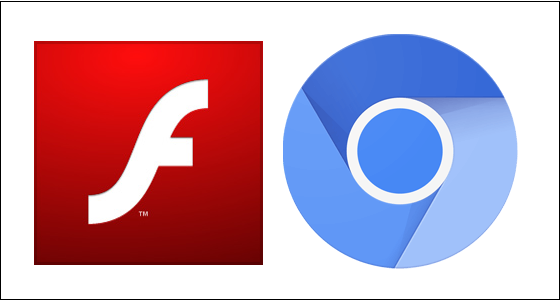 Работа «Pepper Flash» позволяет обеспечить стабильную работу браузерных плагинов
Работа «Pepper Flash» позволяет обеспечить стабильную работу браузерных плагинов
Сама технология «PPAPI» является дальнейшим развитием и усовершенствованием «NPAPI», призванным сделать плагины для ваших браузеров более безопасными и мобильными. При этом данные технологии между собой не совместимы.
Chrome Components – как проверить обновления
Поскольку компонент «Pepper Flash» регулярно обновляется компанией «Google», то бывает достаточно иметь самую свежую версию браузера Хром, и вовремя устанавливать на ПК все соответствующие обновления. При этом данный браузер также имеет возможность обновления отдельных компонентов, одним из которых и является «Pepper Flash».
- Для реализации данной задачи достаточно запустить ваш «Google Chrome», набрать в адресной строке: chrome://components и нажать ввод. Не путать с адресом расширений Chrome Extensions.
- В открывшемся списке компонентов необходимо найти компонент «pepper_flash » (при наличии оного), и нажать на рядом расположенную кнопку «Проверить обновления».
- После этого система проверит наличие обновлений для указанного компонента, и при нахождении таковых произведёт обновление компонента до самой свежей версии.
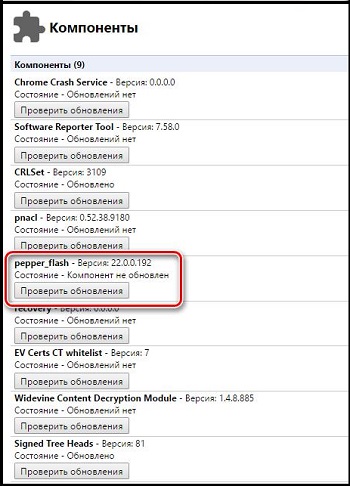 Нажмите на «Проверить обновления» для обновления вашего «pepper flash»
Нажмите на «Проверить обновления» для обновления вашего «pepper flash»
При этом не рекомендую злоупотреблять такими выборочными обновлениями. Будет лучше постоянно иметь на своём компьютере самую свежую версию браузера Хром, что обеспечит стабильную и надёжную работу указанного веб-навигатора.
Заключение
В данном материале мной было рассмотрено обновление для компонента Pepper Flash в браузере «Google Chrome» по адресу Chrome Components. Следите за регулярными обновлениями для вашего браузера, этого гарантирует его стабильную и надёжную работу в будущем.
